win7桌面图标小箭头去除方法和win7桌面图标大小的调整方法
 舞夕之
舞夕之win7桌面图标小箭头去除方法
方法一
1、打开“360安全卫士”,点击程序主界面中的“电脑专家”选项卡。
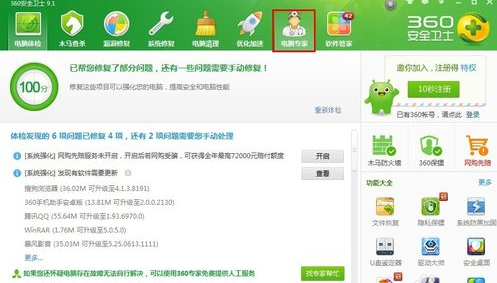
2、在打开的“360电脑专家”窗口中,向“问题查找”搜索框中输入内容“删除快捷方式小图标”并点击“查找”按钮。
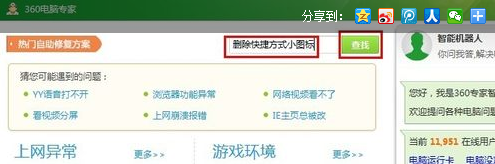
3、接着会打开问题搜索结果网页,然后找到对应的方案,点击“立即修复”按钮。

4、在接下来打开的“360电脑专家”警告窗口中点击“确定”按钮以重启“资源管理器”。
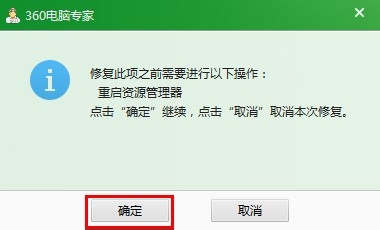
5、接着程序开始进行自动修复操作。操作完成后,就会发现图标上的小箭头被删除掉了。
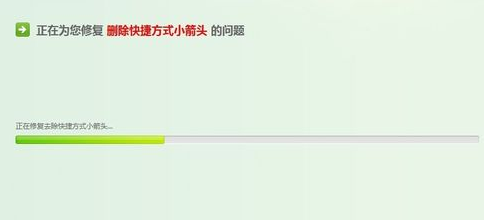

方法二
你可以用电脑上安装的安全软件来解决,网上还有很多的win7专业软件,如果你电脑上已经安装了安全卫士或电脑管家等安全软件,就能解决了。这里以电脑管家为例来介绍去除win7桌面图标箭头的方法
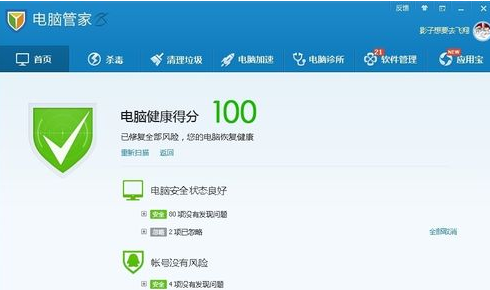
2、点击电脑诊所,在搜索框中输入“小箭头”,点击搜索
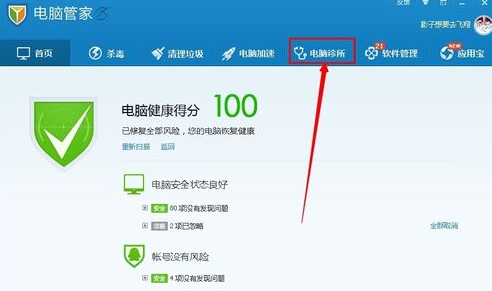
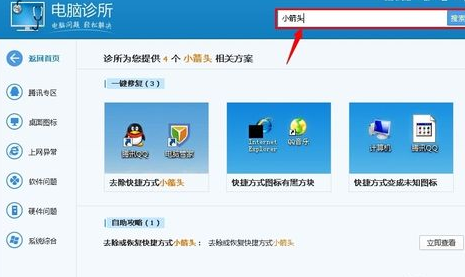
3、直接点第一个去除快捷方式小箭头立即修复即可。
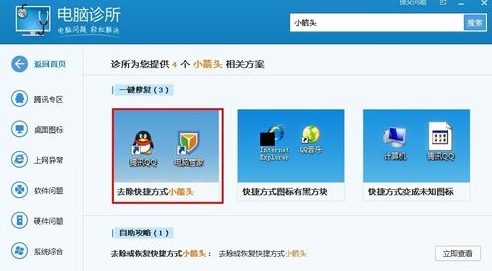
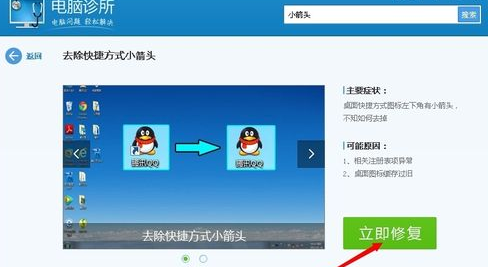
方法三
1、开始-运行-输入regedit。
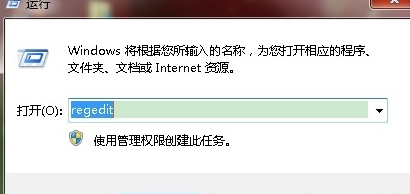
2、打开注册表界面。
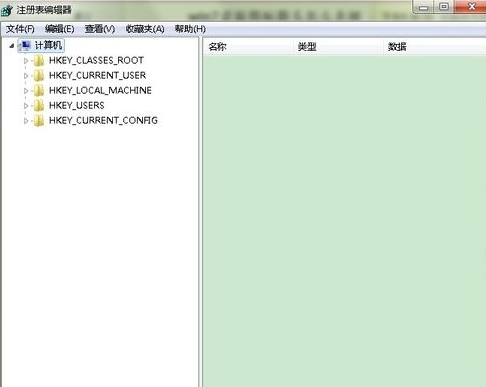
3、依次展开注册表列表:HKEY_CLASSES_ROOT---lnkfile,首先点开HKEY_CLASSES_ROOT,然后按L键查找lnkfile选项,速度很快。
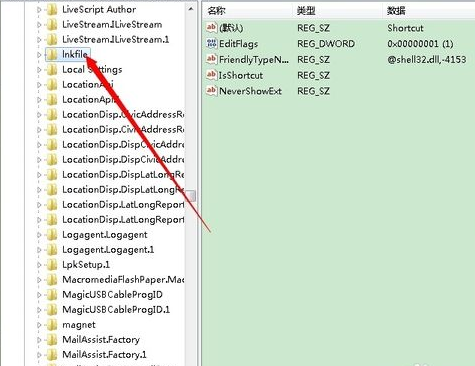
4、删除“lnkfile”子项中的“IsShortcut”字符串值项。
“IsShortcut”字符串是文件快捷方式小箭头的控制字符串
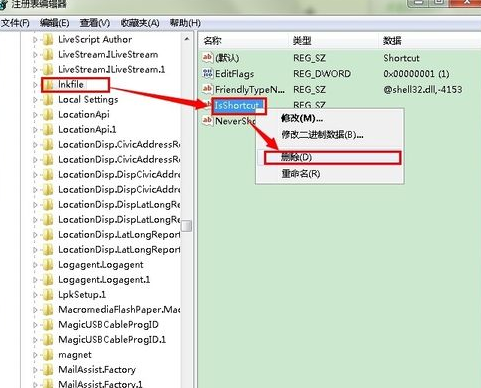
win7桌面图标大小的调整方法
1、右键单击桌面空白处-查看-小图标,小图标的效果图示如下。
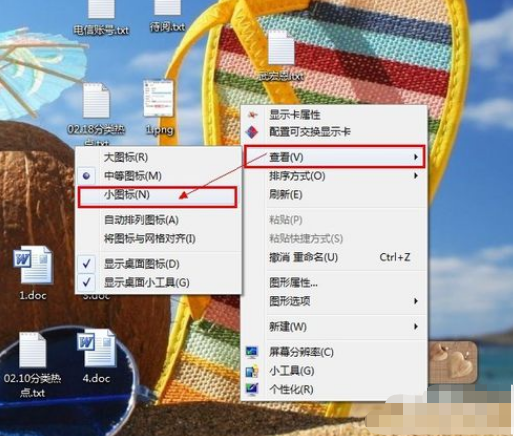
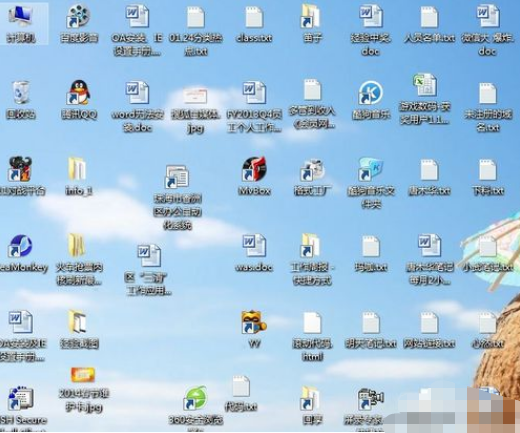
win7桌面图标变大方法
1:右键单击桌面空白处-查看-大图标,大图标的效果图示如下。
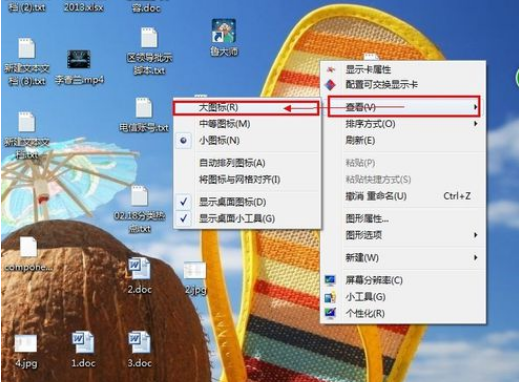
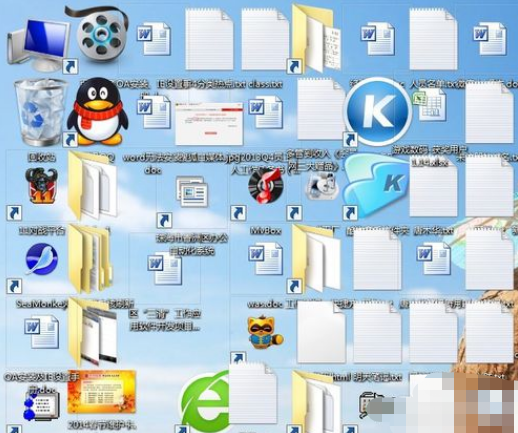
设置屏幕分辨率来调整桌面图标大小
1、右键单击桌面空白处-屏幕分辨率-设置“屏幕分辨率”,单击确定即可。
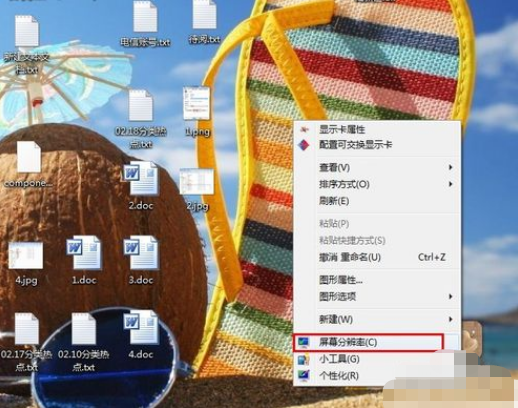
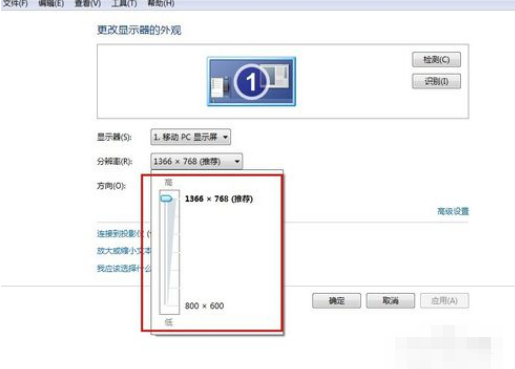
2、不建议使用改屏幕分辨率来调整win7桌面的图标大小。因为改小了分辨率,会使图标变大,但是随着分辨率桌面或视频会显得模糊。
关于win7桌面图标小箭头去除方法和win7桌面图标大小的调整方法今天小编就介绍到这里,希望能帮助到你,如果有你任何疑问可以点击网站顶部的意见反馈,小编将第一时间进行回复。
未知的网友